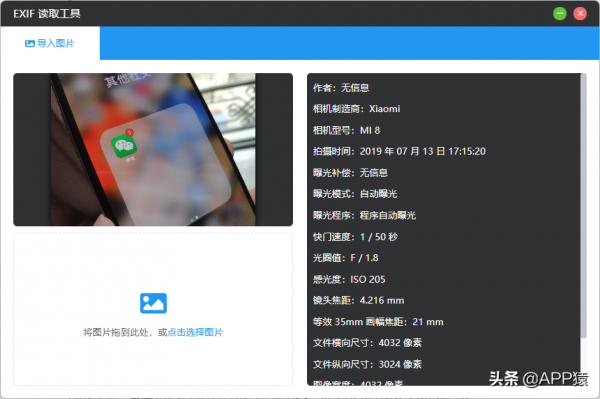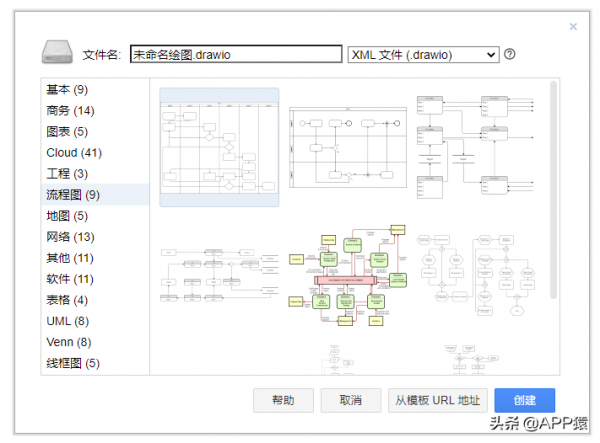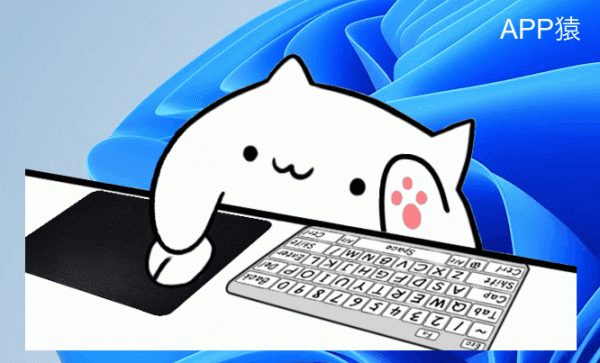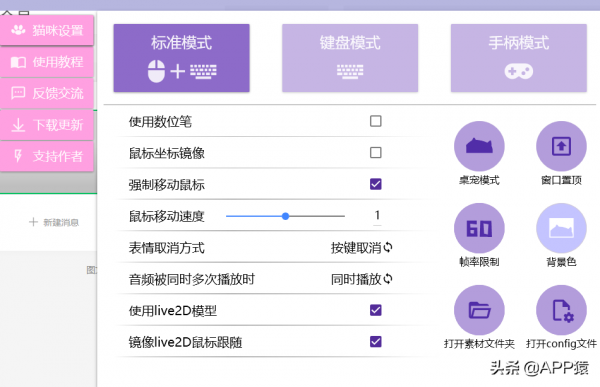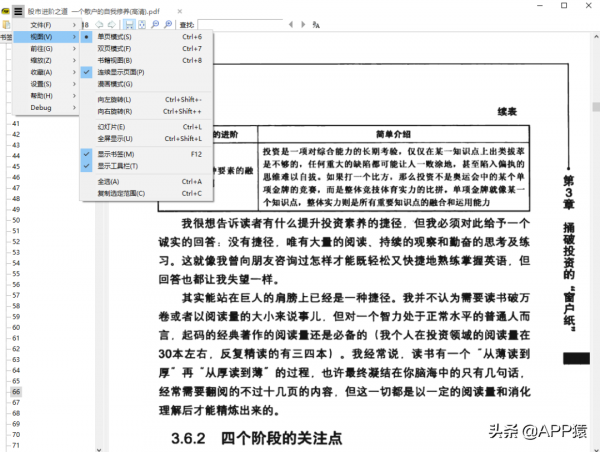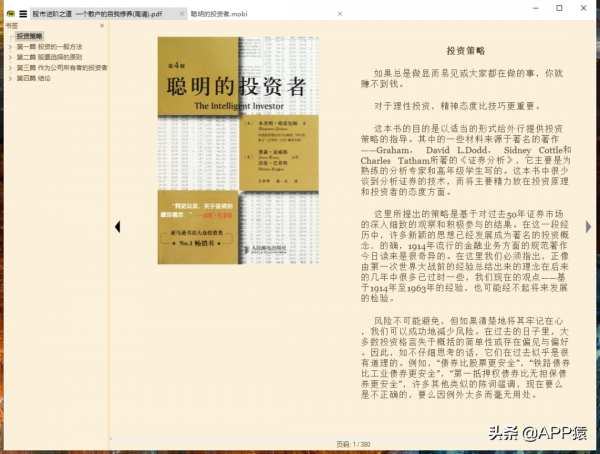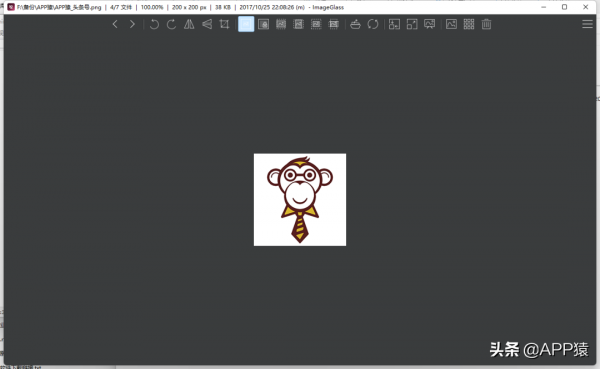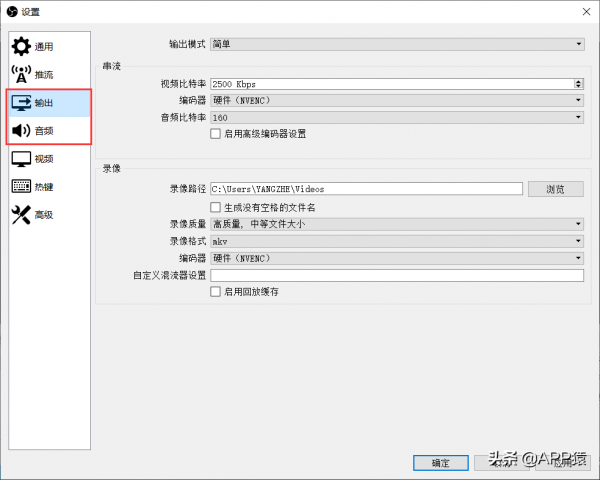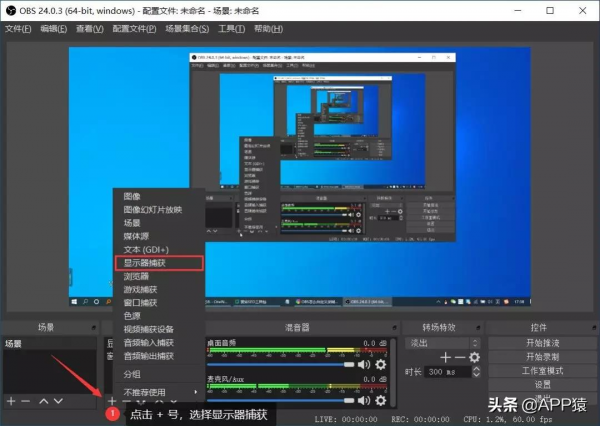在軟體領域,開源軟體是一個很重要的分支。開發者可以利用開源社群的各專案程式碼進行二次開發,使用者也可以用成品直接作為一些付費軟體的替代品,因為絕大多數開源軟體都是可免費使用(當然也有一些開源軟體是授權付費才能使用),所以出了一期《10個免費且強大的開源軟體,不花錢真爽》,這期文章得到不少小夥伴的收藏,後臺跟我說想要收集更多免費開源軟體。安排!後續整理成專欄形式方便大家翻閱。
1、洋芋田影象工具箱
【洋芋田影象工具箱】是一位攝影師為了給自己打造一款順手的攝影輔助工具而開發的圖形工具箱聚合軟體...不得不說真是優秀,又會攝影又會寫程式碼。【洋芋田影象工具箱】包括圖片加水印、拼長圖、富文字製圖、圖片剪裁、格式轉換、EXIF讀取等11 個常用小工具,甚至這位攝影師兼開發者宣佈這款軟體開源免費,良心。
2、qBittorrent
提到下載工具,相信很多人第一時間會想到的是【迅雷】,確實付費下載工具是獨一檔的存在,不過就算付費了有些資源還是會因為各種原因無法下載。那這時候可以用一些第三方的BT下載工具,譬如【qBittorrent】,它是免費開源BitTorrent客戶端,支援資源搜尋引擎外掛、訂閱Tracker伺服器地址、BT檔案做種分享、DHT網路及匿名隱私,採用Vuze相容協議加密,IP過濾用的Ajax技術,相容Tracker及代{過}{濾}理伺服器,基於UPnP/NAT-PMP埠對映排隊優先次序。
其實,現在很多第三方的torrent下載客戶端都是基於【qBittorrent】進行二次修改,所以如果你想用原汁原味的,那直接用【qBittorrent】這個完全無廣告且免費的開源下載工具即可,配置好Tracker伺服器地址,掛著速度也不差。
3、diagrams
【diagrams】是一個開源免費的繪製流程圖和示意圖的軟體,相信很多人也知道,在流程圖繪製軟體這個類目,被許多人青睞的就是微軟的【Microsoft Office Visio】了,不過Visio是收費軟體,而【diagrams】是完全免費。
可以看到,【diagrams】提供了流程圖、UML圖、腦力圖等非常多的模板等,滿足使用者的各種製圖需求。普通使用者使用我認為是不輸【Visio】的,完全可以勝任專業製圖需求了,包括提供了多種圖形供使用者挑選,如箭頭、基本、通用等;有各種各樣的UML類圖,能滿足日常使用需求;可以將畫布縮小進行檢視,並能夠進行圖層設定;有數字排版、外掛、標籤、配置等選項;檢視中有網格、陰影、參考線、便箋本等之類等等,功能上可以說是非常齊全的。
關鍵是免費啊,太香了。
4、bongo cat mver
【bongo cat mver】是一款畫風很萌的創意桌面,它以一隻非常可愛的小貓咪的形式展示,能夠根據滑鼠、鍵盤操作做出相應的動作,你在滑鼠鍵盤上按下什麼鍵,這隻小貓咪就會同步按下這些鍵位。另外一共有四種模式供使用者選擇,包括鍵鼠、繪畫、手柄還有純鍵盤,另外它支援使用者自定義設定五十多個音訊和按鍵,並且可以動手diy小貓的形象,趣味性十足。
這個小軟體是B站使用者原創制作的程式作品,很有意思,軟體是開源的,而且如果你還可以自定義小貓咪的形象,換上一些搞笑頭像上去也可以。它比較適合用於直播主播的裝飾介面,譬如遊戲主播,直播介面可以放上這隻小貓咪,同時,直播遊戲的時候,滑鼠點射和鍵盤ASDW移動它也會按出同樣的鍵位,既增加了趣味又讓觀眾知道主播的操作是怎麼按出來的。
5、Sumatra
既然提到PDF,就不得不說另外一個使用者熱需求——PDF閱讀器,其實這類工具非常多,其中不乏佼佼者如Adobe Acrobat Pro DC,國產的福昕PDF閱讀器等老牌軟體,從軟體功能的角度毫無疑問它們是極其優秀的,但它們不是有的功能要付費,就是體積稍大。普通使用者大多隻需要簡單的閱讀功能即可。
那麼只需《Sumatra PDF》這款軟體即可,它是一款免費開源的pdf閱讀器, 此軟體免費、小巧,除了pgup/pgdn翻頁外,還可用p/n(previous,netx)翻頁,功能極度精簡,速度很快。甚至它還支援電子書(ePub, Mobi),XPS,DjVu,CHM和 漫畫書(CBZ和CBR)等格式,簡直是一個閱讀神器。另外還官網還提供了免安裝版本,也就是說你可以放在網盤或隨身碟上,在任何一臺Win系統的電腦使用。
6、m3u8 downloader
相信不少使用者這幾年都發現,現在的影片站點越來越多使用M3U8這種格式,是因為M3U8可以做多位元速率的適配,根據網路頻寬,客戶端會自動選擇一個適合自己位元速率的檔案進行播放,保證影片流的流暢。但是它的檔案也是又多又碎,想要下載回來其實會有很多檔案,那就得用專門的下載工具才能完整下載。譬如【M3U8-Downloader】使用了基於FFmpeg開源技術,使用非常方便,只需要輸入m3u8地址,選擇需要的影片格式,比如mp4,再選擇下載路徑,然後點選下載,M3U8-Downloader就會幫你把這個播放列表裡的影片都下載回來,並且自動合併成一個影片檔案。【M3U8-Downloader】自帶嗅探功能,影片格式支援 FLV、MP4、MKV 和 TS。
7、ImageGlass
不得不吐槽微軟自帶的圖片瀏覽器真是弱雞,支援的格式並不是很多,而且稍微大一點的圖片載入就比較卡頓。【ImageGlass】是一款免費常用的開源影象瀏覽工具,支援常見的超過70種影象格式,絕對夠你用的。顯示圖片速度更加流暢,載入更加快速,另外還可以將圖片轉換不同格式,介面設計也比以前介紹過給大家的開源圖片瀏覽器XnView要好看很多,更現代化的設計。
8、OBS Studio
【OBS studio】是一款開源的錄屏軟體,主要是主播用於直播的工具。OBS studio輸出格式多,輸出質量高,支援60FPS,支援1080p,支援實時推流(直播用),系統佔用少的不掉幀,另外它還擁有高效能實時影片/音訊捕獲和混合,帶有每個源濾波器的直觀音訊混合器,例如噪聲門,噪聲抑制和增益。全面控制VST外掛支援。
【OBS studio】還可以建立由多種錄製來源組成的影片場景,包括視窗捕獲,影象,文字,瀏覽器視窗,網路攝像頭,捕獲卡等,不限數量。簡單來說,就是你希望錄屏的時候,在影片裡邊顯示什麼內容,都可以自定義。
1、先簡要設定好影片和音訊的輸出引數。
2、在軟體介面下方的「來源」功能區,點選 + 號,新增我們要錄製的場景,這裡我們選擇「顯示器捕獲」即可,就可以錄製整個螢幕了。
3、當然有的小夥伴會問,如何自定義錄屏的位置和大小呢?猿仔告訴大家一個逆向思維方法,即透過拉大源場景,使得場景大於錄製框,然後拖動場景,就可以實現自定義錄屏的位置了。
4、最後點選軟體介面右下角的「開始錄製」,錄製完畢後,點選同個按鈕,結束錄製。檔案會自動儲存至預設路徑下(路徑詳見軟體的輸出設定)。
綜上,OBS studio雖然功能強大,效能強勁,但是初學者可能不太好上手,可能會遇到各種問題。比如新增捕獲源的時候沒反應,這就需要將NVADIA設定裡邊的3D設定,將OBS軟體的首選圖形處理器改為整合圖形。有興趣的小夥伴可以試試,在技術層面,OBS配得上最良心這三個字。